快速蒙版抠图法图解
- 格式:docx
- 大小:526.00 KB
- 文档页数:10
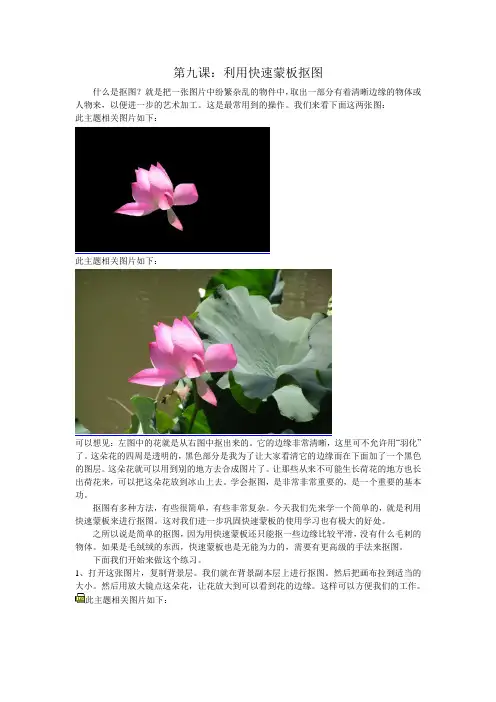
第九课:利用快速蒙板抠图什么是抠图?就是把一张图片中纷繁杂乱的物件中,取出一部分有着清晰边缘的物体或人物来,以便进一步的艺术加工。
这是最常用到的操作。
我们来看下面这两张图:此主题相关图片如下:此主题相关图片如下:可以想见:左图中的花就是从右图中抠出来的。
它的边缘非常清晰,这里可不允许用“羽化”了。
这朵花的四周是透明的,黑色部分是我为了让大家看清它的边缘而在下面加了一个黑色的图层。
这朵花就可以用到别的地方去合成图片了。
让那些从来不可能生长荷花的地方也长出荷花来,可以把这朵花放到冰山上去。
学会抠图,是非常非常重要的,是一个重要的基本功。
抠图有多种方法,有些很简单,有些非常复杂。
今天我们先来学一个简单的,就是利用快速蒙板来进行抠图。
这对我们进一步巩固快速蒙板的使用学习也有极大的好处。
之所以说是简单的抠图,因为用快速蒙板还只能抠一些边缘比较平滑,没有什么毛剌的物体。
如果是毛绒绒的东西,快速蒙板也是无能为力的,需要有更高级的手法来抠图。
下面我们开始来做这个练习。
1、打开这张图片,复制背景层。
我们就在背景副本层上进行抠图。
然后把画布拉到适当的大小。
然后用放大镜点这朵花,让花放大到可以看到花的边缘。
这样可以方便我们的工作。
此主题相关图片如下:2、现在能看到的,只是放大的局部。
为了看清这个局部在全图中的位置,可以到“窗口”菜单,点“导航器”,出现了导航器面板。
在花的四周有一个红色的方框,这就是我们现在放大了的局部的位置。
在导航器的下边,有个三角形的拉点,你可以左右拉动它,向左是方框变小,向右是方框变大,直到全图。
你也可以直接去移动红框,来移动所要显示的局部。
在左下角有个170%,这表示目前图片的放大倍数。
这个导航器对于我们进行抠图特别有用。
所以一定要学会熟练地使用它。
此主题相关图片如下:3、现在,点工具栏上的“以快速蒙板模式编辑”。
这时,虽然画面没有变化,但是在图片上沿的蓝色条中,文件名的后面,出现了“快速蒙板”字样,我们知道是进入了快速蒙板了。
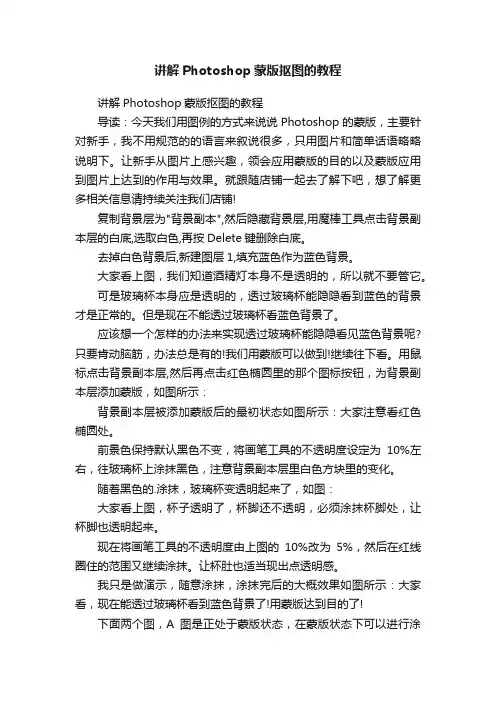
讲解Photoshop蒙版抠图的教程讲解Photoshop蒙版抠图的教程导读:今天我们用图例的方式来说说Photoshop的蒙版,主要针对新手,我不用规范的的语言来叙说很多,只用图片和简单话语略略说明下。
让新手从图片上感兴趣,领会应用蒙版的目的以及蒙版应用到图片上达到的作用与效果。
就跟随店铺一起去了解下吧,想了解更多相关信息请持续关注我们店铺!复制背景层为"背景副本",然后隐藏背景层,用魔棒工具点击背景副本层的白底,选取白色,再按Delete键删除白底。
去掉白色背景后,新建图层1,填充蓝色作为蓝色背景。
大家看上图,我们知道酒精灯本身不是透明的,所以就不要管它。
可是玻璃杯本身应是透明的,透过玻璃杯能隐隐看到蓝色的背景才是正常的。
但是现在不能透过玻璃杯看蓝色背景了。
应该想一个怎样的办法来实现透过玻璃杯能隐隐看见蓝色背景呢?只要肯动脑筋,办法总是有的!我们用蒙版可以做到!继续往下看。
用鼠标点击背景副本层,然后再点击红色椭圆里的那个图标按钮,为背景副本层添加蒙版,如图所示:背景副本层被添加蒙版后的最初状态如图所示:大家注意看红色椭圆处。
前景色保持默认黑色不变,将画笔工具的不透明度设定为10%左右,往玻璃杯上涂抹黑色,注意背景副本层里白色方块里的变化。
随着黑色的.涂抹,玻璃杯变透明起来了,如图:大家看上图,杯子透明了,杯脚还不透明,必须涂抹杯脚处,让杯脚也透明起来。
现在将画笔工具的不透明度由上图的10%改为5%,然后在红线圈住的范围又继续涂抹。
让杯肚也适当现出点透明感。
我只是做演示,随意涂抹,涂抹完后的大概效果如图所示:大家看,现在能透过玻璃杯看到蓝色背景了!用蒙版达到目的了!下面两个图,A图是正处于蒙版状态,在蒙版状态下可以进行涂抹;B图不是正处于蒙版状态,在这个状态下是不可以涂抹的。
大家有兴趣的话多动手做做,涂抹涂抹,体会体会蒙版。
下载全文。
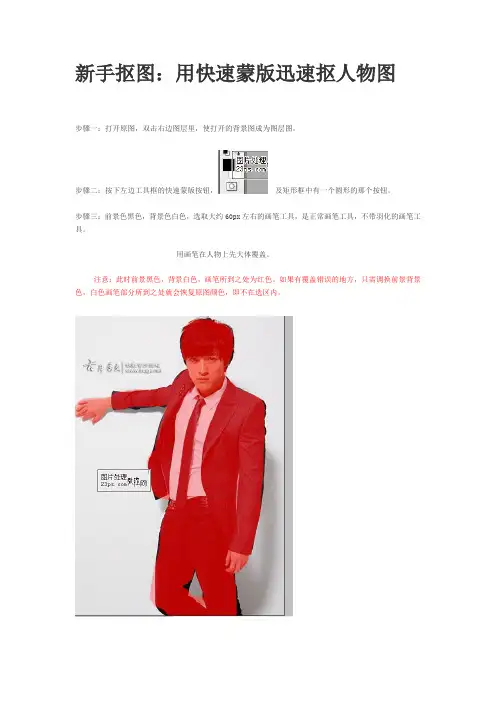
新手抠图:用快速蒙版迅速抠人物图
步骤一:打开原图,双击右边图层里,使打开的背景图成为图层图。
步骤二:按下左边工具框的快速蒙版按钮,及矩形框中有一个圆形的那个按钮。
步骤三:前景色黑色,背景色白色,选取大约60px左右的画笔工具,是正常画笔工具,不带羽化的画笔工具。
用画笔在人物上先大体覆盖。
注意:此时前景黑色,背景白色,画笔所到之处为红色。
如果有覆盖错误的地方,只需调换前景背景色,白色画笔部分所到之处就会恢复原图颜色,即不在选区内。
步骤四:用放大工具放大局部图,将人物更完整地勾勒出来:
注意:此时可以选用带羽化边的画笔,硬度也可以调低,流量改为75%左右,这样易于对人物边缘的修饰。
只要记住,黑色画笔涂红部分为选区,白色画笔覆盖部分恢复原图颜色不在抠图选区内。
最后只要你的红色部分覆盖住整个要抠的人物就行。
小提示:在英文状态下,X键切换前景背景色,中括号放大缩小画笔。
步骤五:人物整个覆盖后,取消快速蒙版,可以看见人物选区。
直接拖动到背景层。
大小不合适的按CTRL+T调整,边缘有不融合的此时可以用橡皮擦工具,慢慢修饰。
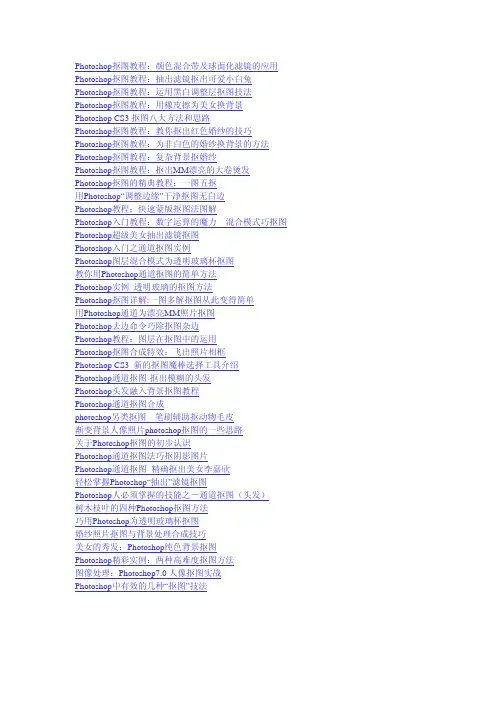
Photoshop抠图教程:颜色混合带及球面化滤镜的应用Photoshop抠图教程:抽出滤镜抠出可爱小白兔Photoshop抠图教程:运用黑白调整层抠图技法Photoshop抠图教程:用橡皮擦为美女换背景Photoshop CS3抠图八大方法和思路Photoshop抠图教程:教你抠出红色婚纱的技巧Photoshop抠图教程:为非白色的婚纱换背景的方法Photoshop抠图教程:复杂背景抠婚纱Photoshop抠图教程:抠出MM漂亮的大卷烫发Photoshop抠图的精典教程:一图五抠用Photoshop“调整边缘”干净抠图无白边Photoshop教程:快速蒙版抠图法图解Photoshop入门教程:数字运算的魔力—混合模式巧抠图Photoshop超级美女抽出滤镜抠图Photoshop入门之通道抠图实例Photoshop图层混合模式为透明玻璃杯抠图教你用Photoshop通道抠图的简单方法Photoshop实例透明玻璃的抠图方法Photoshop抠图详解:一图多解抠图从此变得简单用Photoshop通道为漂亮MM照片抠图Photoshop去边命令巧除抠图杂边Photoshop教程:图层在抠图中的运用Photoshop抠图合成特效:飞出照片相框Photoshop CS3 新的抠图魔棒选择工具介绍Photoshop通道抠图-抠出模糊的头发Photoshop头发融入背景抠图教程Photoshop通道抠图合成photoshop另类抠图—笔刷辅助抠动物毛皮渐变背景人像照片photoshop抠图的一些思路关于Photoshop抠图的初步认识Photoshop通道抠图法巧抠阴影图片Photoshop通道抠图精确抠出美女李嘉欣轻松掌握Photoshop“抽出”滤镜抠图Photoshop人必须掌握的技能之-通道抠图(头发)树木枝叶的四种Photoshop抠图方法巧用Photoshop为透明玻璃杯抠图婚纱照片抠图与背景处理合成技巧美女的秀发:Photoshop纯色背景抠图Photoshop精彩实例:两种高难度抠图方法图像处理:Photoshop7.0人像抠图实战Photoshop中有效的几种“抠图”技法目 录1、背景单一的婚片快速抠图方法 (3)2、用Photoshop CS5新功能完成精细毛发抠图 (9)3、Photoshop滤镜插件Mask pro抠图教程 (14)4、Photoshop抠图 背景橡皮擦高效抠图法 (21)5、Photoshop CS5超强的抠图处理功能 (25)6、Photoshop橡皮擦工具抠图方法 (34)7、Photoshop抠图 抠出透明的玻璃杯 (36)8、Photoshop抠图 抠出恶心的毛毛虫 (43)9、Photoshop通道混合器的精确抠图方法 (47)10、Photoshop蒙版的完美抠图大法 (49)11、Photoshop用图层混合模式实现抠图 (53)12、Photoshop抠图合成:绿色冰激凌 (58)1、背景单一的婚片快速抠图方法本教程介绍背景色较为单一的婚片抠图方法。
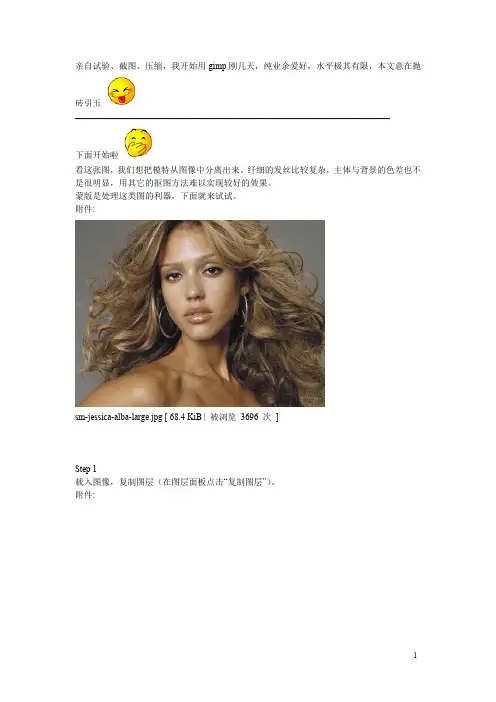
亲自试验、截图、压缩,我开始用gimp刚几天,纯业余爱好,水平极其有限,本文意在抛砖引玉————————————————————————————————————下面开始啦看这张图,我们想把模特从图像中分离出来。
纤细的发丝比较复杂,主体与背景的色差也不是很明显,用其它的抠图方法难以实现较好的效果。
蒙版是处理这类图的利器,下面就来试试。
附件:sm-jessica-alba-large.jpg[68.4KiB|被浏览3696次]Step1载入图像,复制图层(在图层面板点击“复制图层”)。
附件:1.png[32.6KiB|被浏览3696次]Step2接着,将复制的这个图层变成灰度图像,并提高头发的边缘与背景的对比度。
打开菜单中的“颜色-分量-通道混合器”,勾选“单色”。
这时,你会看到预览窗口的图片已经变成灰度的了。
提高头发的边缘和背景的对比度非常重要。
为此,需要调解输出通道中RGB的比例,通过观察和尝试可以找到针对每张图片的合适的设置值,没有普适的设置。
调整时不用关心模特的面部是否看着很奇怪,也不用关心图片是否颗粒感很强,only the HAIR matters!要特别注意纤细的发梢,试着提高它与背景的对比度,不要让它和背景混在一起了。
这一步尽量精细,但也不用特别完美,后面我们还要做进一步的微调。
附件:2.png[145.64KiB|被浏览3696次]点“确定”之后,我们的图片像这个样子。
附件:3.png[550.96KiB|被浏览3696次]Step3选择白色作为前景颜色,选择合适的画笔工具将不需要使用蒙版的部分(皮肤、没有和背景混杂的头发)涂成白色,如下图。
附件:4.png[249.21KiB|被浏览3696次]Step4现在,我们来进一步调整图片的灰度。
打开菜单中的“颜色-色阶”,调整好“输入色阶”后“确定”。
这一步的目标是将背景变成纯黑色,同时保持头发接近白色。
(在下一步中,这个图层中所有白色的部分都将变得可见,而黑色的部分将变成透明的。
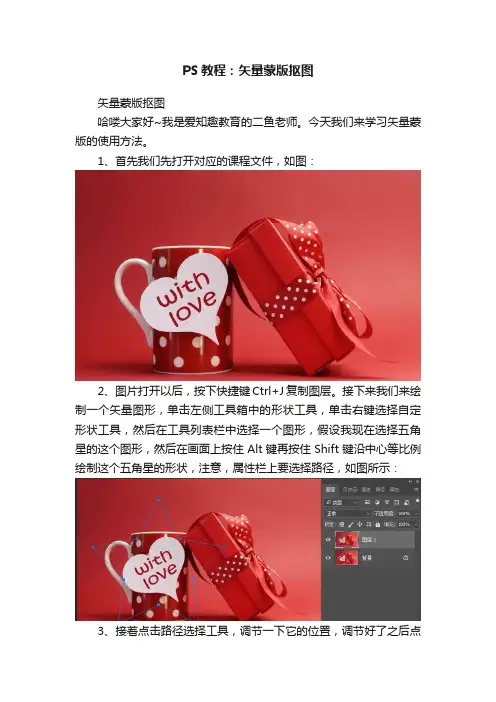
PS教程:矢量蒙版抠图矢量蒙版抠图哈喽大家好~我是爱知趣教育的二鱼老师。
今天我们来学习矢量蒙版的使用方法。
1、首先我们先打开对应的课程文件,如图:2、图片打开以后,按下快捷键Ctrl+J复制图层。
接下来我们来绘制一个矢量图形,单击左侧工具箱中的形状工具,单击右键选择自定形状工具,然后在工具列表栏中选择一个图形,假设我现在选择五角星的这个图形,然后在画面上按住Alt键再按住Shift键沿中心等比例绘制这个五角星的形状,注意,属性栏上要选择路径,如图所示:3、接着点击路径选择工具,调节一下它的位置,调节好了之后点击图层菜单,矢量蒙版,然后点击当前路径,也就是使用当前的路径创建属于这个图层的蒙版,此时可以看到,这个五角星已经成为了蒙版,现在这个画面没有显示出来是因为有背景图层,隐藏背景图层的眼睛来看一下效果,如图所示:4、如果要改变这个蒙版的形状,之前我们用画笔工具可以改变蒙版的形状,但是因为这个是矢量图形,所以它不能用画笔工具去更改,它只能用这里的直接选择工具去更改,选择直接选择工具以后,点击某个锚点,可以移动这个点的位置,当然,如果你点击了钢笔工具,然后使用转换点工具,你也可以同样转换这个锚点的属性,让它变为这样的圆角的锚点,甚至是尖角的锚点,这就是矢量蒙版的使用方法,如图所示:5、接下来我们打开蓝精灵的图片素材:6、图片打开之后,按下快捷键Ctrl+J复制一个图层,然后点击快速选择工具,单击背景快速选择白色的区域,然后点击选择菜单,执行反选命令,也可以使用反选快捷键Shift+Ctrl+I将选区反选,刚才我们选择的是白色的区域,然后使用反选之后就选中了这个蓝精灵,如图所示:7、接下来我们打开路径面板,点击面板底部的第四个图标,从选区生成工作路径,按下Ctrl+加号键放大画面可以看到,有些路径选择的不是很准确,那么我们就要用到直接选择工具框一个锚点来更改路径,也可以点击钢笔组里面的添加锚点工具、转换点工具等一些编辑矢量图形的工具,来配合直接选择工具更改锚点和路径,如图所示:8、路径设置好了之后点击图层,回到图层面板,然后点击图层菜单,点击矢量蒙版,置入背景图片,并将它移动到蓝精灵的下方,这样我们就将蓝精灵放在了场景当中,如图所示:9、那么,使用矢量蒙版抠出蓝精灵的最终效果,如图:。
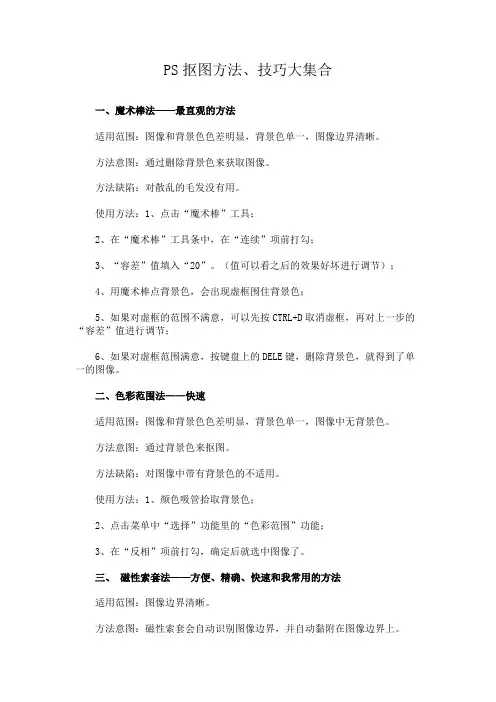
PS抠图方法、技巧大集合一、魔术棒法——最直观的方法适用范围:图像和背景色色差明显,背景色单一,图像边界清晰。
方法意图:通过删除背景色来获取图像。
方法缺陷:对散乱的毛发没有用。
使用方法:1、点击“魔术棒”工具;2、在“魔术棒”工具条中,在“连续”项前打勾;3、“容差”值填入“20”。
(值可以看之后的效果好坏进行调节);4、用魔术棒点背景色,会出现虚框围住背景色;5、如果对虚框的范围不满意,可以先按CTRL+D取消虚框,再对上一步的“容差”值进行调节;6、如果对虚框范围满意,按键盘上的DELE键,删除背景色,就得到了单一的图像。
二、色彩范围法——快速适用范围:图像和背景色色差明显,背景色单一,图像中无背景色。
方法意图:通过背景色来抠图。
方法缺陷:对图像中带有背景色的不适用。
使用方法:1、颜色吸管拾取背景色;2、点击菜单中“选择”功能里的“色彩范围”功能;3、在“反相”项前打勾,确定后就选中图像了。
三、磁性索套法——方便、精确、快速和我常用的方法适用范围:图像边界清晰。
方法意图:磁性索套会自动识别图像边界,并自动黏附在图像边界上。
方法缺陷:边界模糊处需仔细放置边界点。
使用方法:1、右击“索套”工具,选中“磁性索套”工具;2、用“磁性索套”工具,沿着图像边界放置边界点,两点之间会自动产生一条线,并黏附在图像边界上。
3、边界模糊处需仔细放置边界点。
4、索套闭合后,抠图就完成了。
四、(索套)羽化法——粗加工适用范围:粗略的抠图。
方法意图:粗略抠图,不求精确。
方法缺陷:图像边界不精确。
使用方法:1、点击“索套”工具;2、用索套粗略地围住图像,边框各处要与图像边界有差不多的距离;这点能保证之后羽化范围的一致性,提高抠图的精确性;3、右击鼠标,选择“羽化”功能;4、调节羽化值,一般填入“20”,确定后就粗略选中图像了。
羽化值的大小,要根据前一步边框与图像的间距大小调节。
五、(索套)钢笔工具法——最精确最花工夫的方法适用范围:图像边界复杂,不连续,加工精度度高。
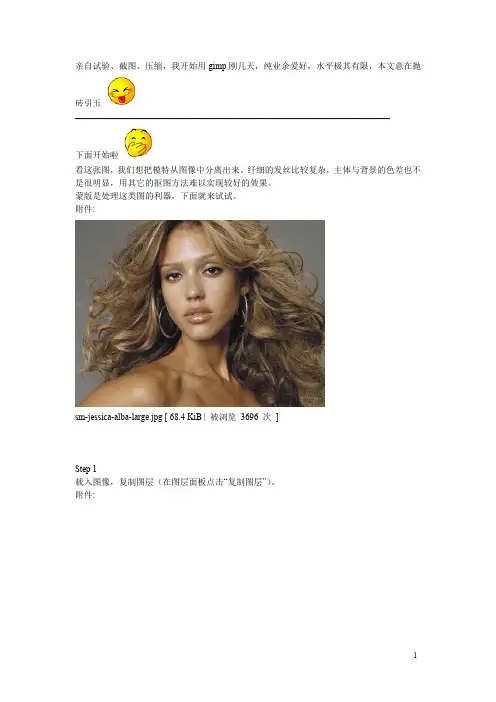
亲自试验、截图、压缩,我开始用gimp刚几天,纯业余爱好,水平极其有限,本文意在抛砖引玉————————————————————————————————————下面开始啦看这张图,我们想把模特从图像中分离出来。
纤细的发丝比较复杂,主体与背景的色差也不是很明显,用其它的抠图方法难以实现较好的效果。
蒙版是处理这类图的利器,下面就来试试。
附件:sm-jessica-alba-large.jpg[68.4KiB|被浏览3696次]Step1载入图像,复制图层(在图层面板点击“复制图层”)。
附件:1.png[32.6KiB|被浏览3696次]Step2接着,将复制的这个图层变成灰度图像,并提高头发的边缘与背景的对比度。
打开菜单中的“颜色-分量-通道混合器”,勾选“单色”。
这时,你会看到预览窗口的图片已经变成灰度的了。
提高头发的边缘和背景的对比度非常重要。
为此,需要调解输出通道中RGB的比例,通过观察和尝试可以找到针对每张图片的合适的设置值,没有普适的设置。
调整时不用关心模特的面部是否看着很奇怪,也不用关心图片是否颗粒感很强,only the HAIR matters!要特别注意纤细的发梢,试着提高它与背景的对比度,不要让它和背景混在一起了。
这一步尽量精细,但也不用特别完美,后面我们还要做进一步的微调。
附件:2.png[145.64KiB|被浏览3696次]点“确定”之后,我们的图片像这个样子。
附件:3.png[550.96KiB|被浏览3696次]Step3选择白色作为前景颜色,选择合适的画笔工具将不需要使用蒙版的部分(皮肤、没有和背景混杂的头发)涂成白色,如下图。
附件:4.png[249.21KiB|被浏览3696次]Step4现在,我们来进一步调整图片的灰度。
打开菜单中的“颜色-色阶”,调整好“输入色阶”后“确定”。
这一步的目标是将背景变成纯黑色,同时保持头发接近白色。
(在下一步中,这个图层中所有白色的部分都将变得可见,而黑色的部分将变成透明的。
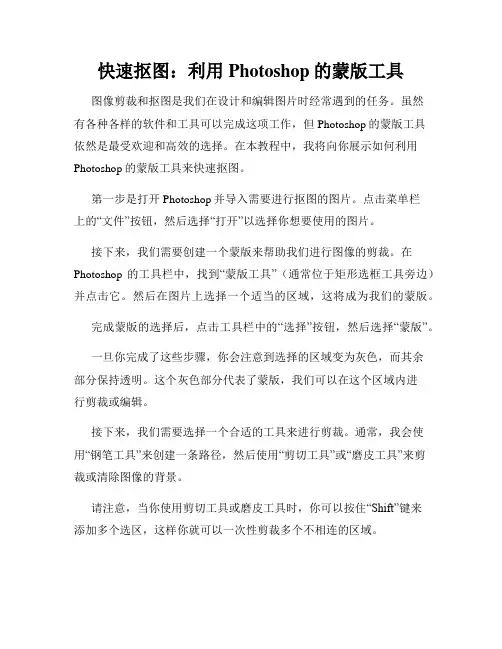
快速抠图:利用Photoshop的蒙版工具图像剪裁和抠图是我们在设计和编辑图片时经常遇到的任务。
虽然有各种各样的软件和工具可以完成这项工作,但Photoshop的蒙版工具依然是最受欢迎和高效的选择。
在本教程中,我将向你展示如何利用Photoshop的蒙版工具来快速抠图。
第一步是打开Photoshop并导入需要进行抠图的图片。
点击菜单栏上的“文件”按钮,然后选择“打开”以选择你想要使用的图片。
接下来,我们需要创建一个蒙版来帮助我们进行图像的剪裁。
在Photoshop的工具栏中,找到“蒙版工具”(通常位于矩形选框工具旁边)并点击它。
然后在图片上选择一个适当的区域,这将成为我们的蒙版。
完成蒙版的选择后,点击工具栏中的“选择”按钮,然后选择“蒙版”。
一旦你完成了这些步骤,你会注意到选择的区域变为灰色,而其余部分保持透明。
这个灰色部分代表了蒙版,我们可以在这个区域内进行剪裁或编辑。
接下来,我们需要选择一个合适的工具来进行剪裁。
通常,我会使用“钢笔工具”来创建一条路径,然后使用“剪切工具”或“磨皮工具”来剪裁或清除图像的背景。
请注意,当你使用剪切工具或磨皮工具时,你可以按住“Shift”键来添加多个选区,这样你就可以一次性剪裁多个不相连的区域。
剪裁完成后,你可以选择调整一些图像的属性,如亮度、对比度、饱和度等。
点击菜单栏中的“图像”按钮,然后选择“调整”来开始调整这些属性。
通过微调这些参数,你可以使图像更加生动和吸引人。
最后,如果你想要保存并导出你的图像,只需点击菜单栏中的“文件”按钮,然后选择“另存为”。
完美的抠图通常需要一些实践和经验。
通过不断练习和尝试不同的方法,你将变得更加熟练和高效。
幸运的是,Photoshop提供了许多功能和工具,可以帮助你在图像编辑中达到专业的水平。
总结一下,利用Photoshop的蒙版工具可以帮助我们快速而准确地进行图像抠图。
通过选择一个合适的区域并创建蒙版,我们可以轻松地进行剪裁和编辑。
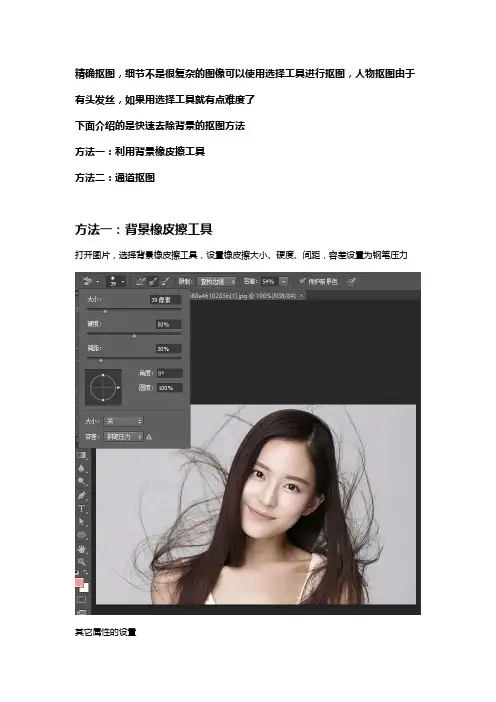
精确抠图,细节不是很复杂的图像可以使用选择工具进行抠图,人物抠图由于有头发丝,如果用选择工具就有点难度了下面介绍的是快速去除背景的抠图方法方法一:利用背景橡皮擦工具方法二:通道抠图方法一:背景橡皮擦工具打开图片,选择背景橡皮擦工具,设置橡皮擦大小、硬度、间距,容差设置为钢笔压力其它属性的设置然后就是直接涂擦背景,先是点击背景色,然后长按左键涂擦背景色,这样和背景颜色一样的颜色都会被擦除,保留头发丝细节,这种图像就不太适合用选择工具进行抠图了方法二:通道抠图通道扣图原理:通道有:颜色通道、ALPHA通道、和专色通道。
其中ALPHA通道是用来存储选区的,ALPHA 通道是用黑到白中间的8位灰度将选取保存。
相反我们可以用ALPHA通道中的黑白对比来制作我们所需要的选区。
(ALPHA通道中白色是选择区域)色阶可以通过调整图象的暗调、中间调和高光调的强地级别,校正图象的色调范围和色彩平衡。
我们可以通过色阶来加大图象的黑白对比,用此来完成。
点击通道面板,看哪个通道更清晰,选择该通道并复制副本,这里选择蓝色通道点图象→调整→色阶,将黑色的小三角向右移动,调整暗色调的色阶,然后在将白色的小三角向左移,调整亮色调的色阶,以此来将图象中人物和背景的色调分离出来,也可以在上面输入色阶:135/1.00/195.人物的轮廓已经基本上和背景分离出来了,然后我们用画笔工具将人物里面的白色涂抹成黑色点图象→调整→反相,将人物部分变成白色也就是选择区域点通道面版下面的将“通道作为选区载入” 然后回到图层面版,选择背景图层此时,人物图像中已经处于选中状态。
直接单击添加图层蒙版工具就可以看到人物以及发丝都被完整地抠取出来了。
新建背景图层,并按Ctrl+Delete填充为背景色,此时可以看到抠图效果,整体人像已经全部抠图出来,但是头发细节处偏灰白色,接下来使用画笔工具进行修复处理单击图层0副本,不要选择蒙板,然后选择画笔工具,首先单击吸管工具吸取正常头发颜色,然后点击画笔工具涂擦偏白头发区域可以调整画笔的不透明度、硬度和流量,使涂擦后的头发丝颜色比较融合,不会造成和正常头发颜色太大反差。
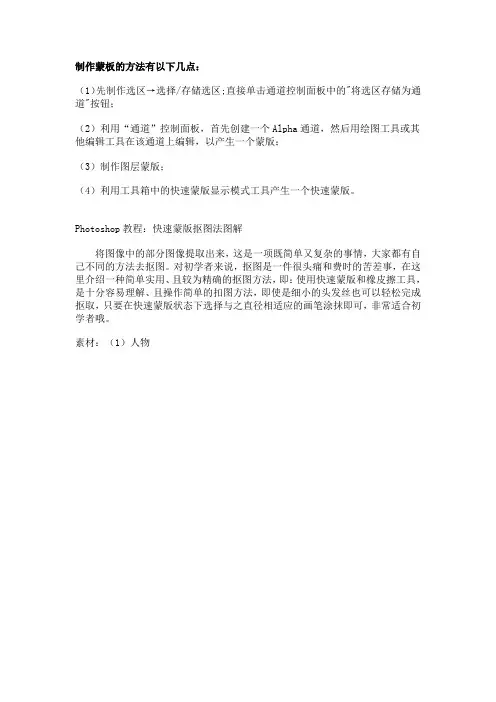
制作蒙板的方法有以下几点:(1)先制作选区→选择/存储选区;直接单击通道控制面板中的"将选区存储为通道"按钮;(2)利用“通道”控制面板,首先创建一个Alpha通道,然后用绘图工具或其他编辑工具在该通道上编辑,以产生一个蒙版;(3)制作图层蒙版;(4)利用工具箱中的快速蒙版显示模式工具产生一个快速蒙版。
Photoshop教程:快速蒙版抠图法图解将图像中的部分图像提取出来,这是一项既简单又复杂的事情,大家都有自己不同的方法去抠图。
对初学者来说,抠图是一件很头痛和费时的苦差事,在这里介绍一种简单实用、且较为精确的抠图方法,即:使用快速蒙版和橡皮擦工具,是十分容易理解、且操作简单的扣图方法,即使是细小的头发丝也可以轻松完成抠取,只要在快速蒙版状态下选择与之直径相适应的画笔涂抹即可,非常适合初学者哦。
素材:(1)人物(2)新背景最终效果:“快速蒙版”抠图法:其操作方法如下:1、把素材2“人物”拖入素材1“大海”中,将素材2“人物”进行自由变换调整;按“Ctrl+T”键后,按住“Shift”键不放手,用鼠标左键进行大小缩放的调整。
这样,才会整体的进行缩放,而不会产生变形。
初学者,记住哦。
2、按Ctrl+J键,分别将素材1和素材2复制生成“素材1副本”、“素材2副本”。
将前景色设置为蓝色(#0314fa),选择“创建新图层”得到一空白图层,按“Alt+Delete”键填充为蓝色。
然后隐藏部分图层,只显示“检验图层”。
目的:检验抠图的效果。
如图2所示:3、按Q键进入快速蒙版,此时系统就会在“通道面版”中,自动生成了一个快速蒙版“Ctrl+4”。
如图3所示:4、将前景色设置为:黑色。
选择画笔工具,使用一种柔角、硬度为50%的画笔在图像窗口中沿人物涂抹创建蒙版区。
如图4所示:5、如果看不清楚图片,可以选择“缩放工具”中的“适合屏幕”选项后,用黑色画笔对“素材2副本”进行均匀涂抹,如果擦错了,再用白色画笔擦回来。
Photoshop利用蒙版给人物抠图
给大家介绍一种简单的抠像方法:蒙版抠像的方法
转载自:非主流
1.在PS中打开一张图片,这是一张背景略带浅紫的照片
2.执行选择/色彩范围命令,弹出色彩范围对话框.按下面的参数设定
创建好后单击好.大家可以看到,由于背景色和人物有近似色的地方,反差极小,也被选取到选区范围内了,
如下示:
3.打开图层面板,在背景层上双击鼠标左键,弹出新建图层对话框,单击'确定
4.执行选择/反选命令,反选选区,单击添加图层蒙版按钮,为图层添加上蒙版.由于人物的局部与背景相似,
在建立选区时一同被选取,造成删除选区时人物部分缺失
在人物有所损伤的情况下,我们可以利用图层蒙版功能来找回丢失的部分.
4.选取画笔工具,在画笔工具选项栏上设置画笔参数
5.选择图层0上的图层蒙版缩览图,使用画笔工具在画面人物缺失处进行涂抹,恢复人物原貌.
OK了完成简单吧。
PS抠图的十种方法,最后一个简直是万能!抠图是Photoshop操作最基本的技能,看似简单,但不同的图像用不同的方法或许会达到事半功倍的效果。
派哥今天推送的教程列举了PS抠图的十个绝招,掌握之后足以应对大部分抠图工作了!今天来聊一聊PS抠图那些事,十种原生基本工具,用熟了再也不愁抠图去背景了。
抠图或者叫去背,或者只是说选用素材图中的一部分,是设计工作常常要遇到的情况,常言道“一个效果,多种方法”也是PS中经久不衰的“条条大道通罗马”的典范。
不谈高深的,单是PS原生的这十种“绝招”,就足够对付绝大部分的抠图工作了。
【欢迎点击文中广告】1橡皮擦工具橡皮擦工具,更多时候跟“抠图”看似没啥关系,然而,竟然它能起到“擦除”的作用,那么就完全可以用来抠图去背了,简单粗暴地擦掉你它的键盘快捷键是:单按一个字母键“e”,不想要的背景或其他画面部分就可以了。
不要哪儿,就擦哪,擦擦擦橡皮擦工具用起来方便,选择了它,调节画笔大小和硬度即可开始擦擦擦。
然而,缺点也比较明显,很难做到精细化抠图,对边缘的处理也不是太好,而且擦掉就真的没了,原图被破坏。
阿随君这里并不推荐使用,只做了解,它结合“图层蒙版”来用的话,效果还是不错的,往后看会细讲的。
2魔棒工具在有明显的对比的图片中,比如背景是典型的纯色的时,“魔法棒”工具就非常好用了,一点即可选中背景,删除即可。
魔法棒工具和快速选择工具是一组工具,快捷键为W,也可以通过鼠标直接选择,如下图所示。
当然,在选择的时候,魔棒工具,支持删除多选部分,也支持增加少选部分,方法都是点、点、点。
选用魔棒工具,一键去除蓝天背景,so easy3快速选择工具“快速选择工具”,顾名思义,就是“快速”地选择画面中你想要或者你不想要的部分,通过工具栏用鼠标直接选中该工具,或者用快捷键“W”,对准画面框选即可,同时,可以配合中括号“[”或“]”来缩放画笔大小,更精确的框选,如下图所示:快速选择工具,即用画笔画选区如果初步框选的范围超过了想要的画面范围的话,可以按住Alt键的同时,框选超出的部分,即可从选区减去它们,如下图所示:+Alt键,则是从选区中减去而如果初步框选后还有没被选中的部分,则可以按住啊Shift键的同时,框选要添加的部分,即可将它们添加到选区中,如下图所示操作:+Shift键,则是添加到选区4多边形套索工具顾名思义,“多边形套索工具”是针对画面中以直线构成的几何多边形使用的利器,它在工具栏的套索工具组中,选中后,沿着画面中的多边形边缘“框选”即可,而在按住Shift键的同时,则可以拉出45°或是90°的规则直线,方便选择正方形或三角形等有规则的多边形,如下图所示操作:抠选这种形状,正式多边形套索工具的拿手好戏PS:非直线轮廓的选区时,可以尝试使用“磁性套索工具”,PS会让它自发贴合轮廓做选区,前提是轮廓跟背景要有强对比。
这次讲解的是利用快速蒙版扣取复杂一点的图片.首先打开图片这个图片背景不是很复杂,但是因为我们要扣取的mm颜色跟背景相近,所以如果还是用魔术棒工具扣取的话,效果肯定不理想,下面的图片演示的就是用魔术棒扣取的效果,注意看红色圆标示的地方而且像这样头发很杂乱的图象,用普通的扣取方法是行不通的,起码没有那么省力气因此,我们开始今天这个方法,首先,打开"选择",点选里面的"色彩范围"弹出色彩范围对话框,选择"吸管工具",容差设置默认即可,容差的值越大,对选取的颜色精度越高.然后点人物之外的地方,被点选得地方变成灰白色,白色的地方就是目前被选择的区域然后选择"添加到取样工具",在人物之外的没有变白的地方,多次点击,直到所有的背景都变成白色然后选择"反相",这就是说刚才我们选择的区域是背景,现在人物变成了我们选择的区域然后选择好,就出现了如下图的效果,是不是跟最初用魔术棒的那个差不多呢?赫赫,注意:接下来点击右面红色方框右面的快速蒙版图标,是方框右面的那个,我标记错误,不好意思.选择快速蒙版之后,就有了下面图示的样子双击快速蒙版图标,弹出如下所示的对话框,把不透明度设为100%然后选择工具箱里的橡皮擦工具,把人物身上的红色蒙版区域擦除掉擦除的时候要仔细,耐心,这个绝对是个苦力活,赫赫,蓝色方框的地方,只是做了个演示,只要是遮盖住人物的地方,都要擦除.我做不来这样的费力气活,︿_︿根据不同的需要,变换橡皮擦的大小,或者再打开一幅原图,做参考来擦除,还可以利用放大镜工具来进行细节方面的处理这个就是擦除后的大体效果,如果有的地方将蒙版区域擦除过大,可以利用笔刷工具进行修补人物擦除的效果自己满意后,点选右面的模式编辑工具栏里的“以标准模式编辑”按钮。
出现如下图所示效果然后将其复制到剪贴板上,图中所示是有些为完全处理的瑕疵,可以利用橡皮擦工具再作精细加工ok,这就是最后的效果,已经扣取出来,我比较懒惰,所以细节方面没有仔细擦除,只是把方法演示给大家,需要的时候,大家自己耐心加工。
PhotoShop基础抠图—使用剪切蒙版抠细节展示图片
1)打开 PhotoShop新建一个图层宽700像素 x 高700像素如下图:
2)文件—置入一张图片如下图:
1)矩形选框选择图片灰色部分,图层—新建—通过拷贝的图层(ctrl+j)
4)按 ctrl+t 再按 shift 键,调整拷贝图层的大小
5)使用椭圆工具画圆如下图:
6)复制衣服这个图层,并把复制层移到椭圆图层之上如下图:
7)右击创建剪切蒙版,这件衣服就在椭圆里面了,一般淘宝上的细节展示图都是这样做的如下图:
以上就是利用剪切蒙版抠图,很简单的操作,创建剪切蒙版就行了!。
如何用图层蒙版进行精确抠图
如何用图层蒙版进行精确抠图
用图层蒙版进行抠图,不会损伤原图,可以反复修改,只要有耐心,就可以抠得很精确。
1、打开文件,在窗口菜单选择显示图层面板,双击背景层图标,在弹出的对话框中点击确定按钮,可以改变图层属性。
2、先用选取工具粗选需要的部分,在图层面板点击添加蒙版图标。
3、把前景色和背景色设成黑白两色,用画笔和橡皮工具编辑图层蒙版。
4、用橡皮擦除不需要的部分,多擦的部分可以用画笔工具擦回。
在编辑过程中根据情况点击右键在弹出的面板中选择合适大小的画笔,以便于操作。
5、觉得满意以后在图层蒙板缩略图上单击右键,在弹出的菜单中选择应用图层蒙板。
6、在文件菜单中选择保存为PNG格式,就成为透明背景的图片了。
抠图方法01方法一:魔术棒抠图。
点击“魔术棒”工具,在“连续”项前打勾,调整“容差”值,点击背景色出现虚框围住背景色,反选选区执行复制粘贴命令,将背景图层眼睛关掉即可。
02方法二:色彩范围抠图。
用颜色吸管拾取背景色,点击菜单中“选择”功能里的“色彩范围”功能,在“反相”项前打勾,设置容差数值,确定后就得到图像了。
03方法三:磁性索套法抠图。
右击“索套”工具,选中“磁性索套”工具,沿着图像边界放置边界点,两点之间会自动产生一条线,并黏附在图像边界上。
索套闭合后,抠图就完成了。
04方法四:钢笔工具抠图。
在图像边界复杂不连续的情况下,使用钢笔工具抠图。
05选择“钢笔”工具,并在钢笔工具栏中选择第二项“路径”的图标;按住CTRL键不放,用鼠标点住各个节点,拖动改变位置;每个节点都有两个弧度调节点,调节两节点之间弧度,使线条尽可能的贴近图形边缘,这是光滑的关键步骤;钢笔闭合后,抠图就完成了。
06方法五:快速蒙板抠图带有毛发的照片,使用快速蒙板抠图。
07打开照片点击移快速蒙版工具按Q选择画笔,在动物身上涂抹,全部涂抹完再次按Q,得到选区将动物复制出来就好了。
08方法六:滤镜抽出抠图。
一般在抠头发的时候,我们使用滤镜抽出抠图。
09打开照片执行-滤镜-抽出-用画笔涂抹需要抽出的部分,勾选强制前景色-选择接近头发的颜色,抽出完成将头发图层复制,但是脸部被抽出的部分给覆盖了,删除脸部多余头发,在用橡皮擦将背景颜色部分擦除。
10方法七:图层蒙版抠图蒙版抠图是综合性抠图方法,其关键环节是用白、黑两色画笔反复减、添蒙版区域,从而把对象外形完整精细地选出来。
11打开一张图片,用钢笔工具勾选,将路径转为选区,适当羽化,在图层面板下点击'添加图层蒙板'按钮;大致轮廓便抠出来了。
现在发现有些部分还没完全抠好,在蒙板上填充黑色,该部分便被摭住了;根据蒙板原理,蒙板不同的灰度影响图层不同的透明度,我们可在蒙板上用画笔或其他工具绘制不同层次的灰来调整。
“快速蒙版”抠图法:其操作方法如下:
1、把素材2“人物”拖入素材1“大海”中,将素材2“人物”进行自由变换调整;按“Ctrl+T”键后,按住“Shift”键不放手,用鼠标左键进行大小缩放的调整。
这样,才会整体的进行缩放,而不会产生变形。
初学者,记住哦。
2、按Ctrl+J键,分别将素材1和素材2复制生成“素材1副本”、“素材2副本”。
将前景色设置为蓝色(#0314fa),选择“创建新图层”得到一空白图层,按“Alt+Delete”键填充为蓝色。
然后隐藏部分图层,只显示“检验图层”。
目的:检验抠图的效果。
如图2所示:
3、按Q键进入快速蒙版,此时系统就会在“通道面版”中,自动生成了一个快速蒙版“Ctrl+4”。
如图3所示:
[next]
4、将前景色设置为:黑色。
选择画笔工具,使用一种柔角、硬度为50%的画笔在图像窗口中沿人物涂抹创建蒙版区。
如图4所示:
5、如果看不清楚图片,可以选择“缩放工具”中的“适合屏幕”选项后,用黑色画笔对“素材2副本”进行均匀涂抹,如果擦错了,再用白色画笔擦回来。
注意不要有漏涂的地方啊。
效果如图5所示:
6、按Q键退出快速蒙版,回到图层面板,按Delete键,删除选区(呈蚂蚁线状态)的图像。
关闭“检验图层”的小眼睛,效果如图6所示:
[next]
7、按Ctrl+D取消选择,选择“橡皮擦工具”,设置不透明度为20%,然后选择大小合适的画笔笔头,在有多余边缘的背景进行擦除。
8、点开“素材1副本”的小眼睛,如图7所示:
9、对人物主体执行,调整“曲线”、“去斑”、“减少杂色”、“照片滤镜”的操作(当然,你可以根据自己的需要,去调整设置更多地其它效果),步骤如下:
10、最终效果如图:
如果你不再是PS初学者。
你就会观察图片效果图后,对图像进行更进一步的其它操作,以便使它看起来更加美观。
比如:添加“图层样式”;“创建新的填充或调整图层”;调整“曲线”;调整色阶;调整“色相/饱和度”;“羽化”;执行各种滤镜;“去斑”;“减少杂色”等等的操作了。
以下再简单说其中的一种
[next]
如何制作高级的黑白图像
如果我们对图像执行“Shift+Ctrl+U”去色命令,或者将图像转换为灰度模式去色的话,这样得到的黑白图像在明暗关系方面会出现错误,而通过调整图像色阶来制作黑白图像则可避免这一情况的发生。
其操作步骤如下:
1、还是以“素材1”背景图层为例。
2、单击“图层”控制面板底部的“创建新的填充或调整图层”命令按钮,选择“色阶”命令,在打开的对话框中设置只对红通道进行调整,参数设置(随情况自定)如图8所示。
3、继续设置对绿通道和蓝通道进行进行调整,参数设置(随情况自定)如图9所示:
4、如图10所示:
[next]
5、按Ctrl+U键打开“色相/饱和度”,对话框,将图像的饱和度调整到-100,如图11。
即完全去除了图像中的彩色,效果如图12所示:
6、如果觉得不够好(随情况自定),再执行一次“色相/饱和度”,效果如图13所示:
7、最后完成的“高级黑白图像”,效果如图14所示:。